Tìm hiểu trò chơi EzySmashers - Phần 7: Tuỳ biến các nhân vật
Back To BlogsTrong bài này chúng ta sẽ có các nội dung:
- Tải xuống Asset có chứa các nhân vật từ Unity Store.
- Tạo animation.
- Thêm animation vào trong màn chọn nhân vật.
Tải xuống Asset có chứa các nhân vật từ Unity Store.
Vì mình không phải là một dân thiết kế chuyên nghiệp nên mình sẽ sử dụng lại các nhân vật mà người khác đã thiết kế. Các bạn truy cập vào Assets Store bấm Search online.
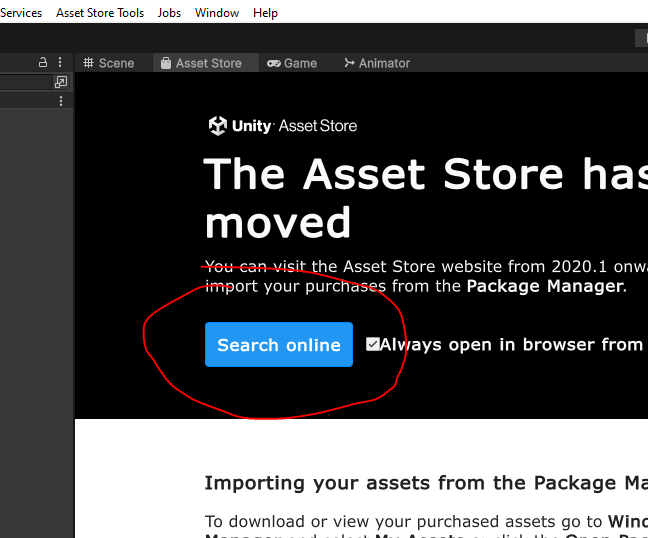
Các bạn có thể tìm kiếm các Asset nhân vật mà các bạn thích. Trong bài viết này mình sẽ chọn nhân vật Bandit này vì nhìn hơi giống Wukong:
Các bạn bấm Add to my assets thì nó sẽ quay trở lại Unity Editor, và chúng ta thực hiện import nó vào dự án của EzySmashers.
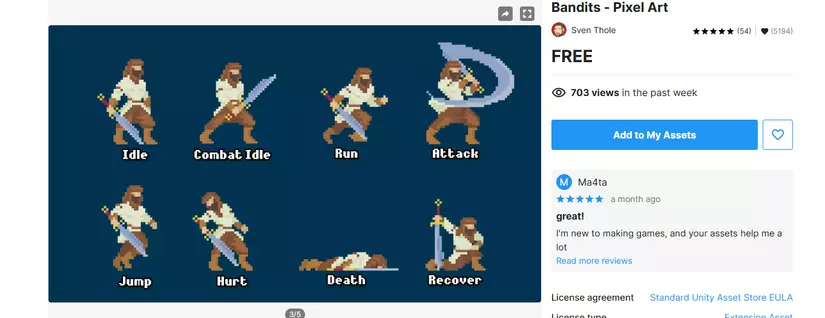
Sau khi import thành công bạn sẽ thấy thư mục Bandits. Truy cập vào Bandits > Animation > Heavy Bandits. Tại đây các bạn có thể thấy rất nhiều animation như Jump, Hurt, Death,... Trong dự án này các bạn tìm cho mình animation Idle.

Click đúp chuột vào animation và mở phần sprite, các bạn có thể xem được animation trong đó.
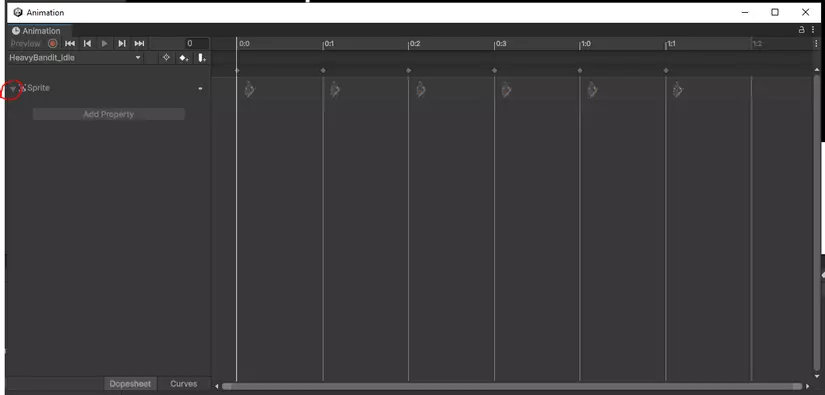
Tạo animation.
Để có thể tạo một animation từ nhân vật của Bandits, đầu tiên các bạn vào thư mục Sprite của Bandits và tìm đến LightBandit. Ở đây các bạn có thể thấy các chuyển động của nhân vật như đứng yên, chết hoặc bị trọng thương.
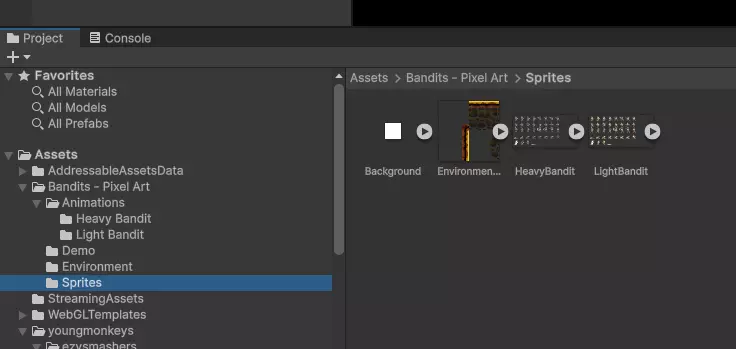
Trong mục Inspector, các bạn chọn Open Sprite Editor.
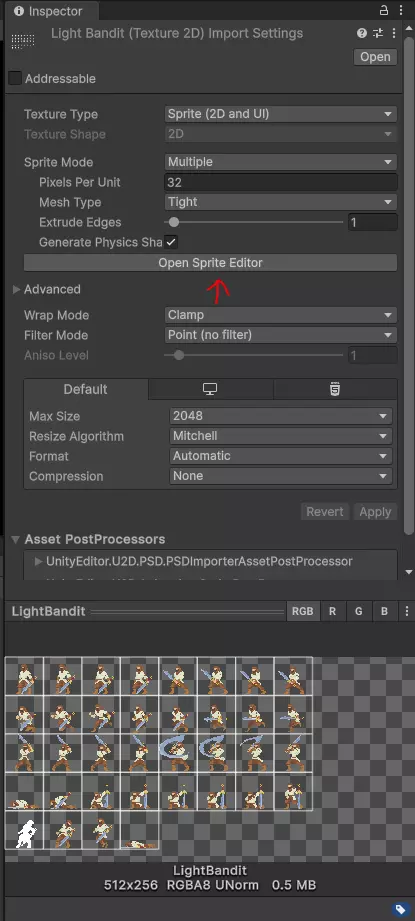
Tiếp đó, các bạn chọn Slice. Tại đây các bạn chọn Type là Grid By Cell Size và Pixel size là 48 x 48 (Phần này các bạn có thể căn chỉnh sao cho phù hợp).
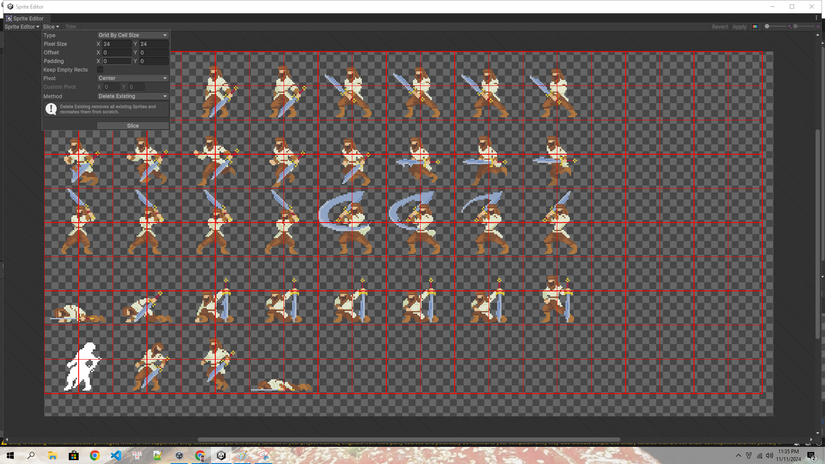
Lưu lại và ra ngoài, tại đây các bạn bấm vào ô mũi tên trên sprite, nó sẽ sổ ra rất nhiều hình ảnh nhân vật đang có tư thể chuyển trộng khác nhau.
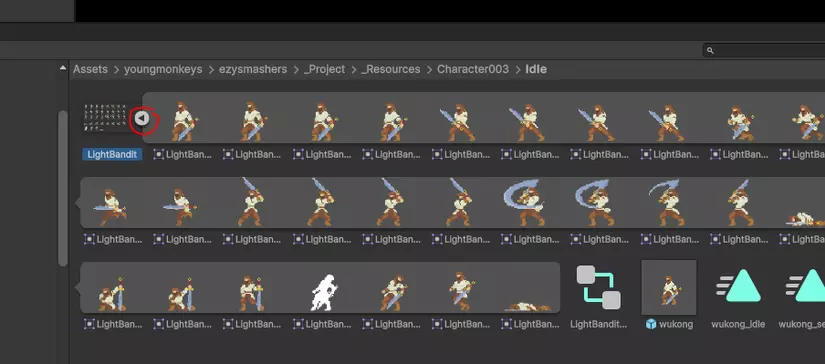
Giữ phím Shift và click vào 4 nhân vật có tư thế đầu tiên:
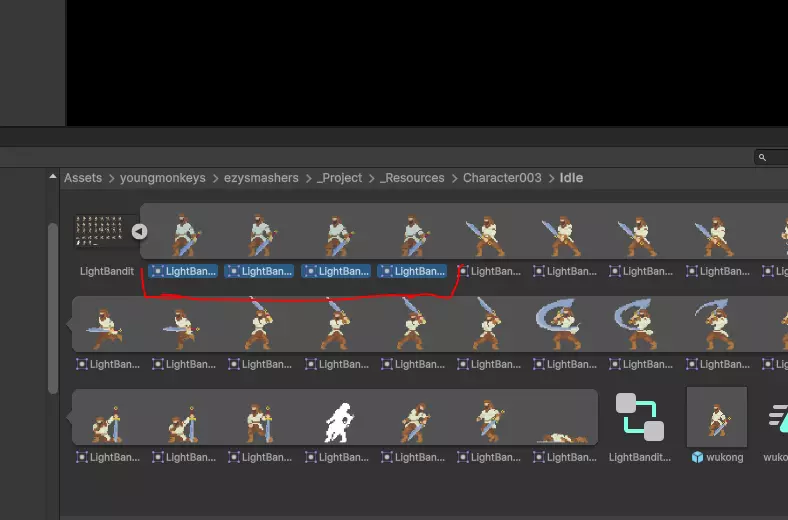
Tiếp theo bạn nhấn chuột phải vào Create > Animation. Và mình sẽ đặt tên cho animation của mình là wukong_idle.
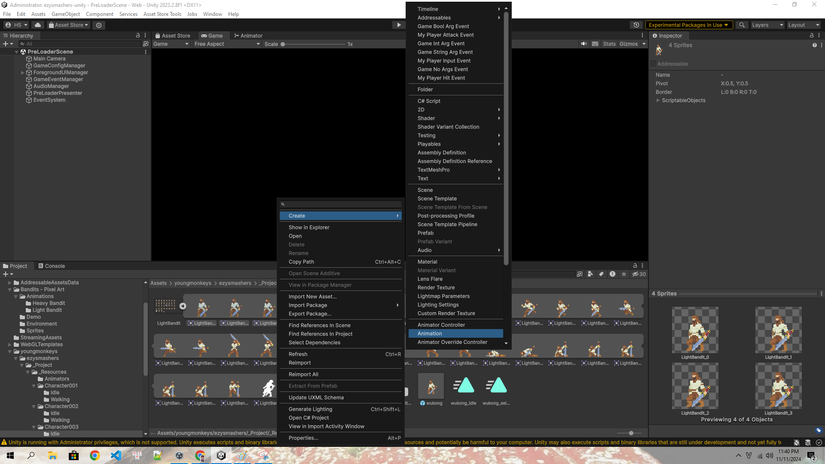
Click đúp chuột vào wukong_idle ta có thể xem được animation mà mình vừa tạo ra:
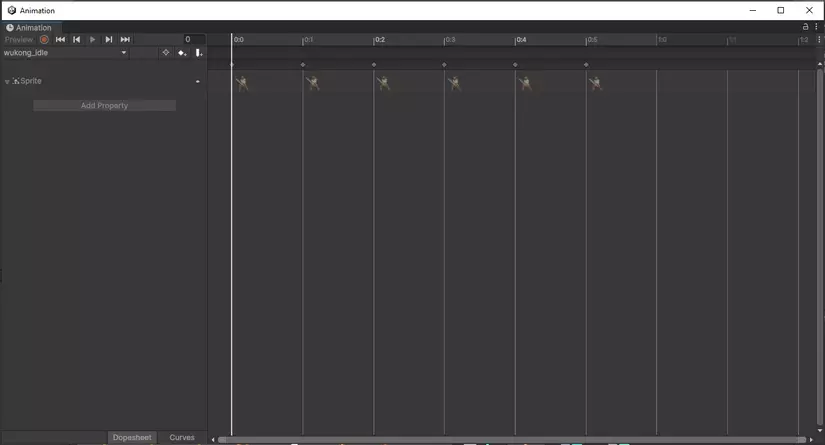
Thêm animation vào trong màn chọn nhân vật.
Trong thư mục EzySmashers > _ Project > _ Resource > Animators. Các bạn open cho mình animator Character Selecte Animator. Và chúng ta có kết quả như hình bên dưới:
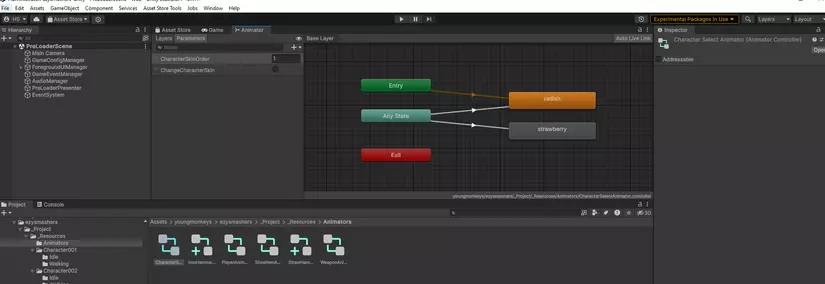
Các bạn click vào hình chữ nhật radish có màu cam. Để ý phần inspector sẽ thấy mục motion đang để character-001_select.
Chúng ta click vào chấm tròn trên ô đó và chọn animation wukong_idle mà chúng ta vừa tạo ra.
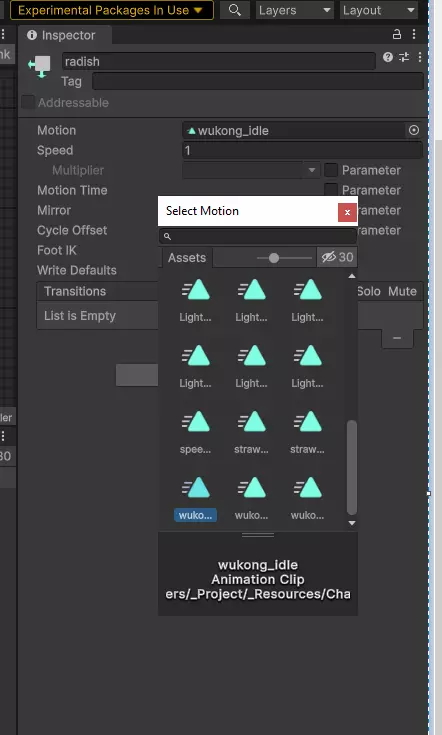
Chạy thử và có vẻ như nó hoạt động, tuy nhiên nhân vật có vẻ hơi nhỏ và bị chắn bởi cái búa.
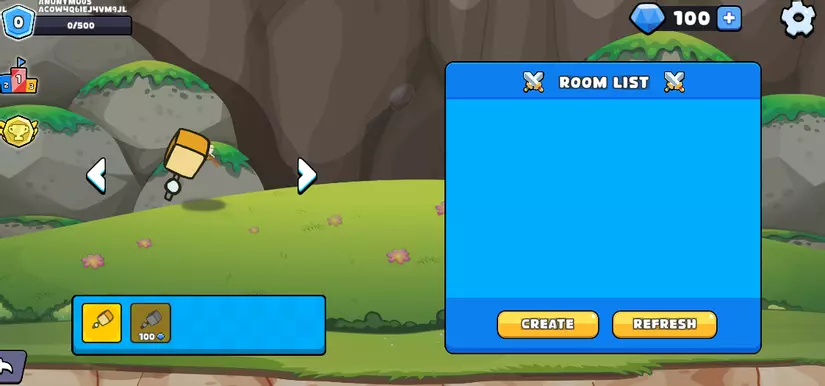
Để chỉnh sửa lại, các bạn có thể vào Lobby Scene và chỉnh nhân vật to ra và cho cái búa nhỏ đi. Đừng quên lưu lại game và giờ là lúc ta sẽ chạy thử và xem thành quả của mình nhé.
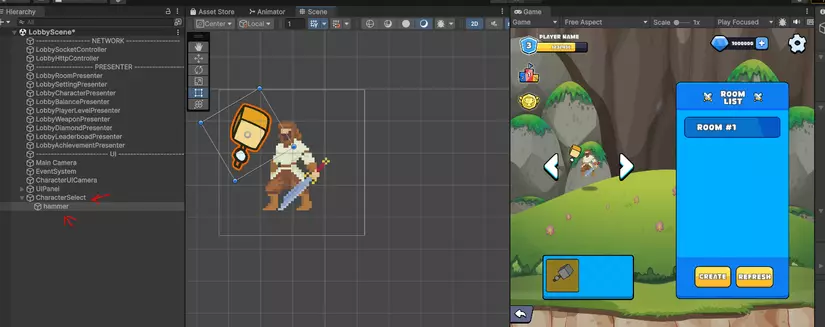
Nhìn cũng ổn hơn rồi, các bạn có thể thực hành bằng cách đổi chiếc búa thành thanh kiếm nhé:
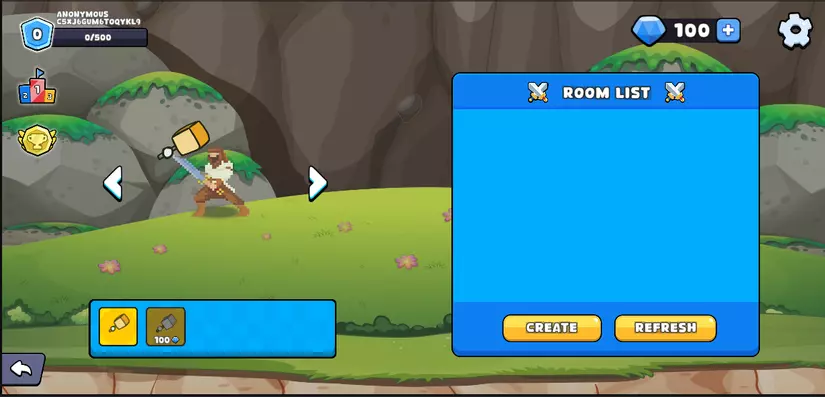
Tổng kết
Như vậy là chúng ta đã cùng nhau tuỳ chỉnh nhân vật cho EzySmashers để thêm một nhân vật gần giống với Wukong (mặc dù nó hơi xấu, bạn có thể tải hoặc thiết kế một nhân vật đẹp hơn theo ý mình). Bạn có thể thực hiện các bước theo hướng dẫn để tuỳ chỉnh và bổ sung thêm nhiều nhân vật khác nhau theo ý thích của mình nhé.
